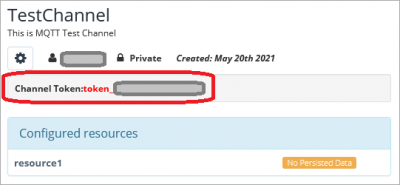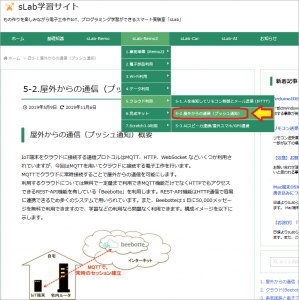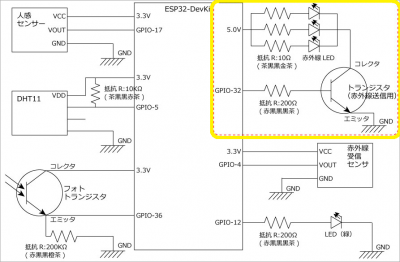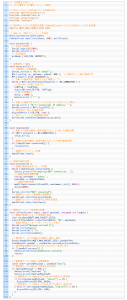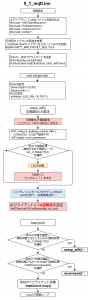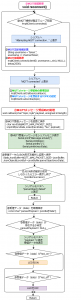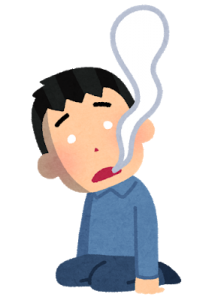おはようございます!!
もう2ヶ月ほど経ってしまいましたが、こちら↓の記事を書かせていただきました。
スマートリモコンの学習キットの「sLab-Remo2」ですね!!
正直・・・かなり息切れしています。頑張らなければ!!
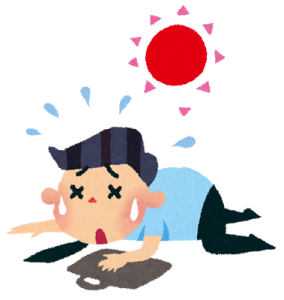
前回は【クラウド利用②-2編】ということでBeebotteの利用設定を行いました!!
えっ?トークン?・・・たぶん、どこかに保存しているでしょう(泣)
今回は電気回路と電子工作、そしてスケッチの内容確認ですね!!
目次
スマートリモコン「sLab-Remo2」(エスラボリモ2)【Scratch・Arduino対応】環境センサ・カメラ付《IoT電子工作・AI学習・プログラミング》
こちらです!
4,290円でこれだけ遊べたら安いものです。(・・・と奧さんに言われています)
ちなみに、本キットの心臓部ESP32-DevKitCですが、Amazonさんで1,500円ぐらいで普通に買えますね。

Espressif社純正 ESP-WROOM-32D開発ボード ESP32-DevKitC-32D
壊してしまったら一大事!と思ってましたが・・・昼ごはん1回我慢すれば買えます(泣)
では、スタートします。
sLab-Remo2【クラウド利用編】
公式メニューのクラウド利用に入ります!(こちら)
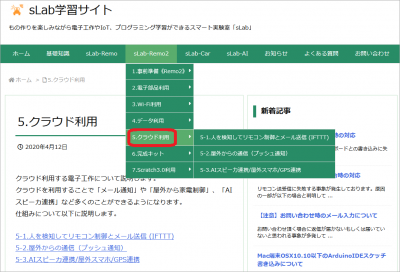
これまでは自宅内での学習実験でしたが、ここからはネットに出ていくわけですね。
クラウド利用する電子工作について説明します。
クラウドを利用することで「メール通知」や「屋外から家電制御」、「AIスピーカ連携」など多くのことができるようになります。
仕組みについて以下に説明します。5-1.人を検知してリモコン制御とメール送信 (IFTTT)
5-2.屋外からの通信(プッシュ通知)
5-3.AIスピーカ連携/屋外スマホ/GPS連携
今回も5-2です。
5-2.屋外からの通信(プッシュ通知)
こちらですね。
IoT端末をクラウドに接続する通信プロトコルはMQTT、HTTP、WebSocket などいくつか利用されていますが、今回はMQTTを用いてクラウドに接続する電子工作を行います。
MQTTでクラウドに常時接続することで屋外からの通信を可能にします。
利用するクラウドについては無料で一定量まで利用できMQTT機能だけでなくHTTPでもアクセスできるREST-API機能を有している「Beebotte」を利用します。REST-API機能はHTTP通信で容易に連携できるため多くのシステムで用いられています。また、Beebotteは1日に50,000メッセージを無料で利用できますので、学習などの利用なら問題なく利用できます。構成イメージを以下に示します。
いきなり専門用語が山ほど出てきましたので、ゆっくり基礎を固めながら、前回はBeebotteの利用設定まで行いました。
今回は電気回路と電子工作、そしてプログラムの確認まで行いました。
電気回路と電子工作
公式ページによると・・・
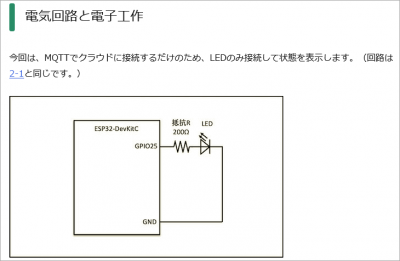
あれ?使うのはLEDの回路だけ??
何をやるのかわからず順番にやってるとダメですね。(※ 最後まで読めば書いてます)
ちなみに、回路を作るのは・・・去年の9月ぶりですね!!(大汗)
これをこのまま流用して学習すれば・・・えっ!ピンアサインが違う!!

・・・1ピンだけの事なので、ここはプログラムを弄って誤魔化すことにします。
(何かあれば、あらためて作りなおせばいいということで・・・)
>プログラムで[GPIO25]となっているところを[GPIO12]に変えること!!
次回まで覚えているかが問題なのですが・・・
スケッチ(制御ソフトウェア)の確認
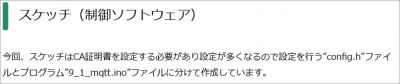
ファイルは2つですね。
いつものようにフローチャート書いて確認・・・うっ!覚えてない!!
config.hの中身
今回も丁寧に解説してありますね。
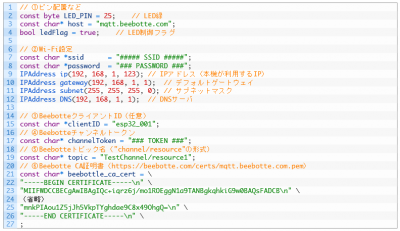
最初のピン配置へ25 →12に変更でしたね。
そしてWifi設定は自宅のWifiルーターの条件に合わせて変更。
最後のBeebotteのところは・・・書き換えるときに振り返りましょう!!!
変数の設定だけなので、フローチャートは省略でいいですね!!(ホッ!)
9_1_mqtt.ino の中身
こちらが本編ですね!!
いつものようにフローチャート(みたいなもの)を作ってみました。
(※ プログラムと解説を見比べながら、Webツール(こちら)を使いました。)
はい・・・で、最後の解説文を読んだのですが、まるで魔法の・・・
とりあえず何をやっているのか雰囲気はわかりましたので、ヨシとしたいと思います。
まとめ
キツイです。ホントにキツイです。
それでもやらないと前に進まないので頑張ります。
次回はスケッチの作成と動作確認まで終わりたいと思います。
この内容、3/25から始めてるんですね。
もう3ヶ月・・・なんですね。(泣)
以上です!!
フローチャート書いてたら頭が痛くなってきたので、AppleEvent見ながら横になりました。
・・・早口の英語、これもまたキツイです。
(おわり)